Perguntas frequentes
Sim, demonstrações de produtos podem ser organizadas para clientes empresariais.
Sim, seus produtos são enviados para todo o mundo, com prazos de entrega variados.
Sim, eles funcionam perfeitamente com pontos de acesso Wi-Fi 6 e outros dispositivos.
Switches de nível industrial com processamento de baixa latência estão disponíveis para aplicações de ponta.
Os switches gerenciados podem oferecer suporte a ferramentas de análise de rede orientadas por IA.
Switches de alta velocidade com baixa latência são ideais para configurações VR/AR.
O BENCHU GROUP concentra-se em padrões PoE avançados, eficiência energética e soluções prontas para automação.
Isso varia de acordo com o modelo; os switches industriais geralmente têm um MTBF superior a 100.000 horas.
Sim, o gerenciamento remoto está disponível por meio de interfaces web, CLI ou SNMP.
A resposta é sim. Porém, a premissa é que os switches POE devem estar em conformidade com os padrões de protocolo IEEE802.3af, IEEE802.3at ou IEE802.3bt.
Switches POE que suportam IEEE802.3af/at passarão por um processo de teste antes da fonte de alimentação
Quando o switch POE começa a funcionar, ele emite uma tensão muito pequena na porta até detectar que o terminal do cabo está conectado a um dispositivo receptor de energia PD que suporta o padrão IEEE802.3af/IEEE802.3at/IEEE802.3bt (um novo padrão baseado em Power over Ethernet POE). Posteriormente, os switches POE podem classificar os dispositivos PD e avaliar a perda de energia exigida pelos dispositivos PD. Em seguida, o switch POE começa a fornecer energia aos dispositivos PD de baixa tensão até fornecer energia de 48 Vcc. Se o dispositivo PD estiver desconectado da rede, o switch POE irá rapidamente parar de fornecer energia e repetir o processo de detecção para verificar se o terminal do cabo está conectado ao dispositivo PD.
Portanto, os switches PoE podem ser usados como switches normais sem danificar dispositivos não PoE
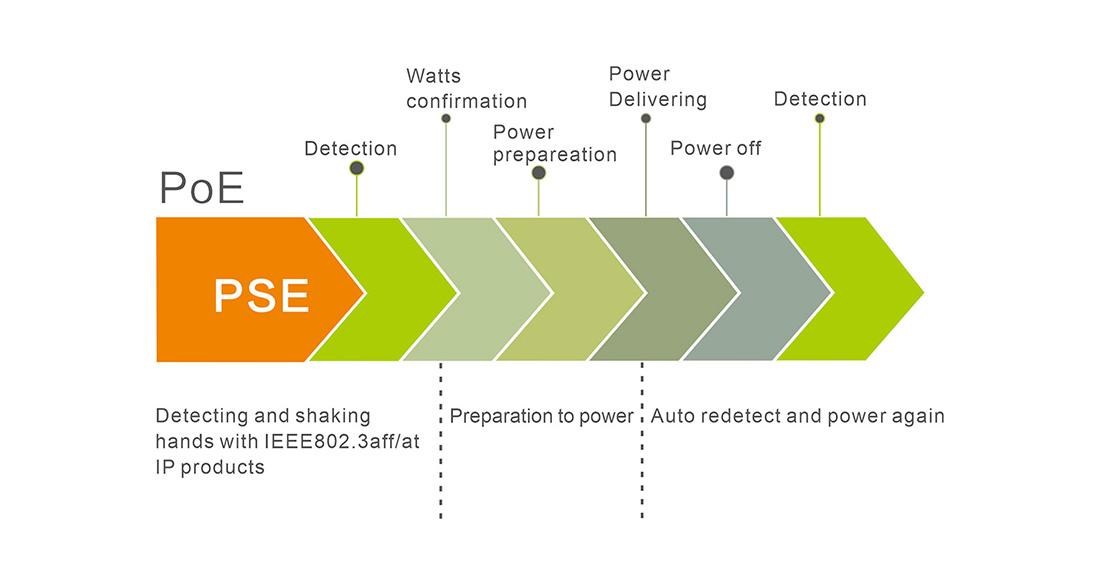
Muitos switches industriais oferecem entradas de energia duplas para redundância.

Chave de camada 2: Os switches da camada 2 trabalham na segunda camada (camada de enlace de dados) do modelo OSI, identificando informações de endereço MAC em pacotes de dados, encaminhando-os com base em endereços MAC e registrando esses endereços MAC e portas correspondentes em uma tabela de endereços interna. Portanto, os switches da camada 2 exigem fortes capacidades de reconhecimento e encaminhamento de dados.
O switch de segunda camada depende de informações da camada de enlace (como endereços MAC) para completar a troca de velocidade de linha entre dados de portas diferentes. Suas principais funções incluem endereçamento físico, verificação de erros, sequenciamento de quadros e controle de fluxo de dados. Os switches de desktop geralmente não possuem um alto nível de complexidade de trabalho e estão localizados na parte inferior da rede, portanto, eles só precisam fornecer as funções mais básicas de link de dados. Além disso, alguns switches de camada 2 de nível empresarial podem implementar VLAN, retransmissão DHCP, QoS e segurança de porta, espelhamento de porta e outras funções.
Quando um switch recebe um pacote de uma determinada porta, ele primeiro lê o endereço MAC de origem no cabeçalho do pacote, para saber a qual porta a máquina com o endereço MAC de origem está conectada; Leia o endereço MAC de destino no cabeçalho do pacote e procure a porta correspondente na tabela de endereços; Copie o pacote de dados diretamente para a porta correspondente ao endereço MAC de destino na tabela; Se a porta correspondente não puder ser encontrada na tabela, o pacote será transmitido para todas as portas. Quando a máquina de destino responde à máquina de origem, o switch pode aprender a qual porta corresponde o endereço MAC de destino e não precisa mais transmitir para todas as portas na próxima transmissão de dados.
Chave da camada 3: O switch da camada 3 é essencialmente um tipo especial de roteador que se concentra no desempenho da comutação e é barato. A tecnologia de comutação tradicional opera na segunda camada do modelo padrão de rede OSI – a camada de enlace de dados, enquanto os switches da camada 3 são projetados para IP, com tipos de interface simples e fortes capacidades de processamento de pacotes da camada 2. Eles podem trabalhar na terceira camada do protocolo para substituir ou completar parcialmente as funções dos roteadores tradicionais, ao mesmo tempo que possuem quase a velocidade da comutação da camada 2 e preços relativamente baratos.
Princípio de funcionamento do switch da camada 2: Quando o switch recebe um pacote de dados de uma determinada porta, ele primeiro lê o endereço MAC de origem no cabeçalho do pacote, para saber a qual porta a máquina com o endereço MAC de origem está conectada; Leia o endereço MAC de destino no cabeçalho do pacote e procure a porta correspondente na tabela de endereços; Copie o pacote de dados diretamente para a porta correspondente ao endereço MAC de destino na tabela; Se a porta correspondente não puder ser encontrada na tabela, o pacote será transmitido para todas as portas. Quando a máquina de destino responde à máquina de origem, o switch pode aprender a qual porta corresponde o endereço MAC de destino e não precisa mais transmitir para todas as portas na próxima transmissão de dados.
Princípio de funcionamento do switch da camada 3: De modo geral, as grandes redes locais são divididas em redes menores com base em fatores funcionais ou geográficos. Normalmente, as LANs são conectadas através de roteadores, o que permite que a tecnologia VLAN (Virtual Local Area Network) seja amplamente utilizada em redes. No entanto, a capacidade de roteamento dos roteadores comuns tradicionais é muito fraca. O simples uso de roteadores para obter acesso entre redes possui um número limitado de portas e velocidade de roteamento lenta, o que limita o tamanho e a velocidade de acesso da rede. Se portas gigabit ou 100Mbps em um switch de camada 3 forem usadas para conectar diferentes sub-redes ou VLANs, isso resolverá economicamente o problema de depender de roteadores para comunicação entre sub-redes após o particionamento de sub-redes, mantendo o desempenho.
A diferença entre os switches da camada 3 e os switches da camada 2 é que os switches da camada 3 funcionam na terceira camada (camada de rede) do modelo OSI, enquanto os switches da camada 2 funcionam na segunda camada (camada de enlace de dados) do modelo OSI.
Os switches da Camada 2 podem reconhecer as informações de endereço MAC em pacotes de dados, encaminhá-los com base no endereço MAC e registrar esses endereços MAC e portas correspondentes em uma tabela de endereços interna. A tecnologia de comutação de camada 3 é a adição da tecnologia de encaminhamento de camada 3 à tecnologia de comutação de camada 2 para obter encaminhamento de pacotes de alta velocidade e acelerar a troca de dados em grandes redes locais.
A deseja enviar dados para B. Se o IP de destino for conhecido, A usa uma máscara de sub-rede para obter o endereço de rede e determina se o IP de destino está no mesmo segmento de rede que ele. Se eles estiverem no mesmo segmento de rede, mas não souberem o endereço MAC necessário para encaminhar os dados, A envia uma solicitação e B retorna seu endereço MAC. A usa esse MAC para encapsular o pacote de dados e enviá-lo ao switch. O switch usa um módulo de comutação de camada 2 para consultar a tabela de endereços MAC e encaminhar o pacote de dados para a porta correspondente.
Se o endereço IP de destino não estiver no mesmo segmento de rede e não houver entrada de endereço MAC correspondente na entrada do cache de fluxo, o primeiro pacote normal será enviado para um gateway padrão correspondente ao módulo de roteamento da terceira camada. Em seguida, o módulo de três camadas recebe esse pacote, consulta a tabela de roteamento para determinar a rota para B e o switch de três camadas desempenha o papel de roteamento e encaminhamento. Quando o relacionamento correspondente entre os endereços MAC e as portas de encaminhamento dos hosts A e B é subsequentemente estabelecido, os dados subsequentes de A para B são diretamente entregues ao módulo de comutação da camada 2 para conclusão. Isso é comumente referido como vários encaminhamentos por rota.